- Platí pro:Sdílený hosting
- Obtížnost:Snadná
- Potřebný čas:10
- Požadované nástroje:Přístup do Centra účtů
- Platí pro:Mřížka
- Obtížnost:Snadná
- Potřebný čas:10
- Požadované nástroje:Přístup do Centra účtů
- Platí pro:Starší hosting DV a VPS
- Obtížnost:Snadná
- Potřebný čas:10
- Požadované nástroje:Přístup do Centra účtů
- Platí pro:Hostování VPS
- Obtížnost:Snadná
- Potřebný čas:10
- Požadované nástroje:Přístup do Centra účtů
- Platí pro:Premium WP / Managed WP Pro, Personal, Elite
- Obtížnost:Snadná
- Potřebný čas:10
- Požadované nástroje:Přístup do Centra účtů
- Platí pro:Managed WordPress Hosting
- Obtížnost:Snadná
- Potřebný čas:10
- Požadované nástroje:Přístup do Centra účtů
Spravovaný WordPress Ultimate, Pro5, Pro10, Pro25 servery jsou dodávány s bezplatným standardním SSL pro každou primární doménu. Informace o tom, jak můžete využít tuto bezplatnou možnost, naleznete v dokumentaci níže:
- Instalace standardního protokolu SSL z Media Temple
Přehled
Následující článek poskytuje informace o tom, jak nainstalovat protokol SSL, který byl zakoupen prostřednictvím (mt) Media Temple. Pokud si přejete zakoupit SSL od Media Temple, navštivte náš web na adrese https://mediatemple.net/services/ssl/, kde najdete podrobné pokyny, jak zadat objednávku SSL, klikněte na článek níže:
- Objednání zástupného certifikátu SSL od Media Temple
Pokud jste si zakoupili protokol SSL od poskytovatele třetí strany, budete chtít použít jinou sadu pokynů, které naleznete níže:
- Instalace certifikátu SSL třetí strany
Pokyny
Krok 1 – Automatická instalace
Tuto možnost lze použít, pokud byla vaše doména přidána k vašemu účtu Media Temple.
- Přihlaste se do Centra účtů.
- Z Přehledu přejděte dolů na Doplňkové služby sekce. Poté klikněte na Spravovat vedle certifikátu SSL.


- Klikněte na Instalovat/přeinstalovat certifikát SSL .
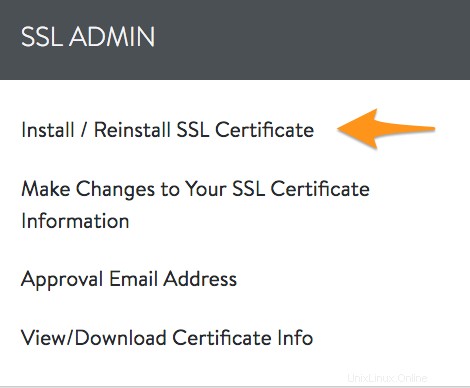
- Klikněte na tlačítko Instalovat tlačítko přidružené k vašemu serveru.

- Měla by se zobrazit zpráva s informací o dokončení instalace.

Po instalaci prostřednictvím Centra účtů se budete chtít přihlásit do Plesk nebo cPanel, abyste se ujistili, že váš web používá nově nainstalované SSL.
Krok 2 – Plesk
Následující snímky obrazovky jsou pořízeny ze serveru pomocí Plesk Obsidian (18.0.26).
- Přihlaste se do ovládacího panelu Plesk pro svou doménu.
- Klikněte na Nastavení hostování.
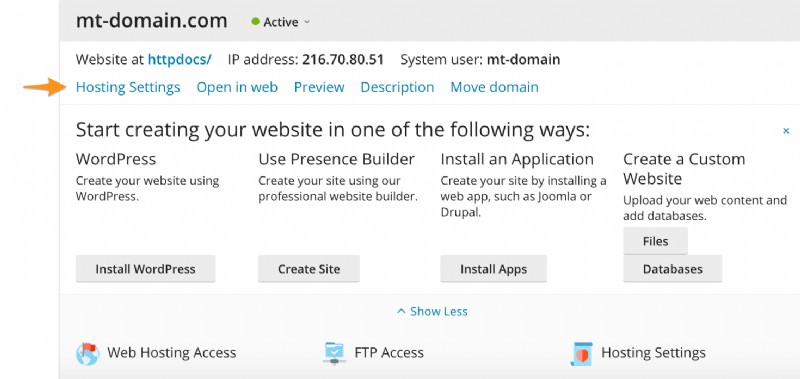
- Klikněte na rozbalovací nabídku Certifikát a vyberte svůj certifikát.
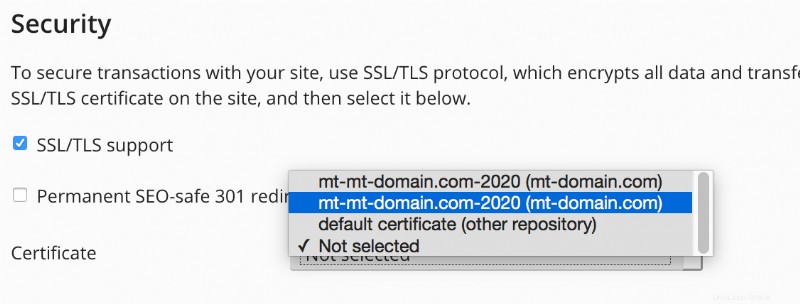
- Posuňte se dolů a klikněte
 .
. - To je ono! Vaše SSL by nyní mělo být úspěšně nainstalováno.
Mějte na paměti, že u Wildcard SSL budete chtít provést tento krok pro každou subdoménu, na kterou chcete nainstalovat SSL.
Krok 2 – cPanel
Pro cPanel by obvykle neměly být pro vaši instalaci vyžadovány další kroky. Pokud však chcete zkontrolovat svůj server, abyste se ujistili, že instalace byla úspěšná, můžete tak učinit přihlášením k účtu cPanel pro vaši doménu. Následující snímky obrazovky jsou pořízeny ze serveru pomocí motivu cPanel (paper_lantern).
- Přihlaste se k účtu cPanel pro vaši doménu.
- Klikněte na SSL/TLS.
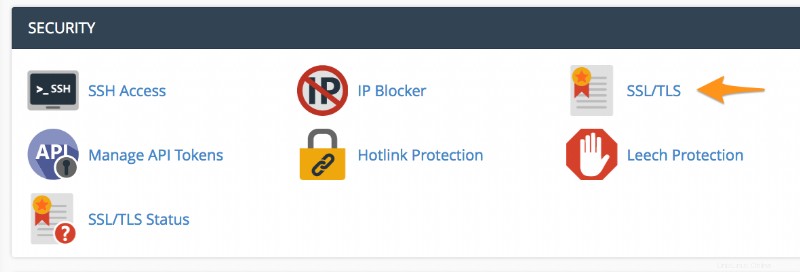
- Klikněte na možnost Spravovat stránky SSL.

- Klikněte na Podrobnosti certifikátu.
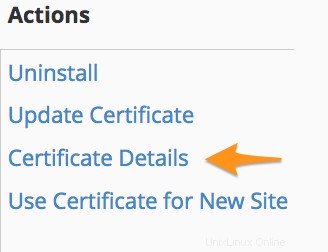
- Podrobnosti certifikátu zde by se měly shodovat s protokolem SSL ve vašem Centru účtů.
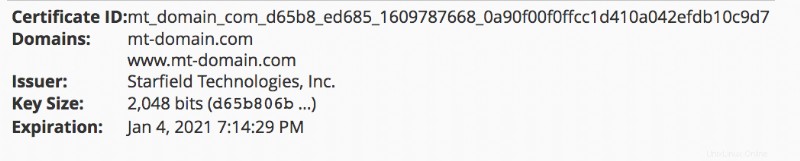
- To je ono! Vaše SSL by nyní mělo být úspěšně nainstalováno.
Ruční instalace
Tuto možnost lze použít, pokud máte potíže s automatickou instalací, nebo jednoduše dáváte přednost ruční instalaci SSL.
- Přihlaste se do Centra účtů.
- Z Přehledu přejděte dolů na Doplňkové služby sekce. Poté klikněte na Spravovat vedle certifikátu SSL.

- Klikněte na Zobrazit/stáhnout informace o certifikátu.
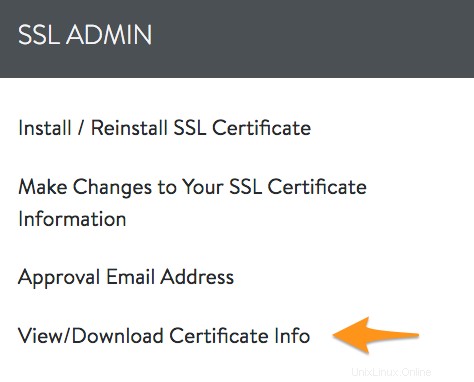
- Poznamenejte si Soukromý klíč, certifikát SSL ainformace o CA / řetězovém certifikátu protože to bude nutné zkopírovat/vložit do cPanel nebo Plesk pro ruční instalaci.
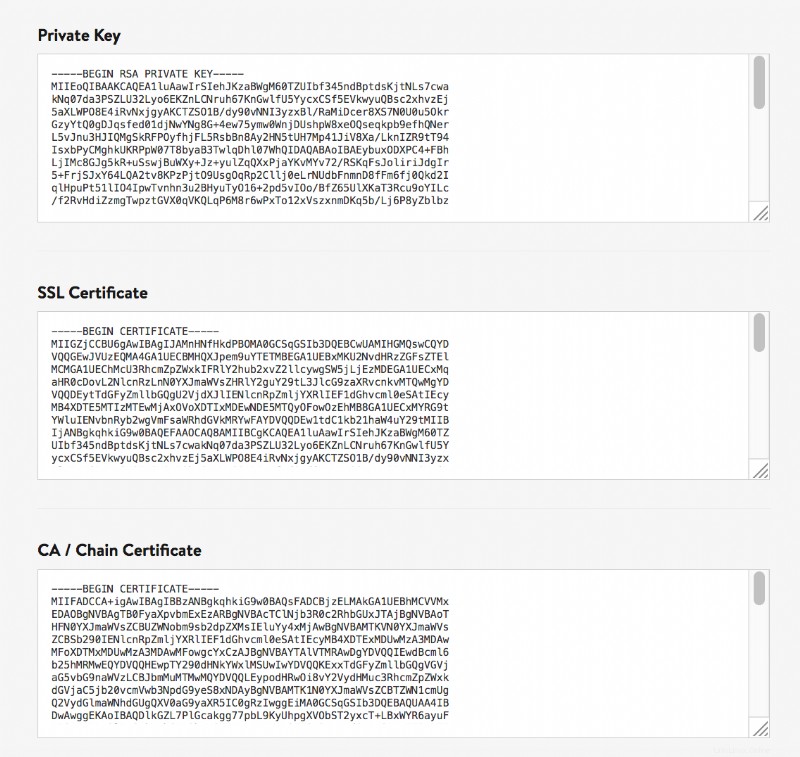
Plesk
- Přihlaste se do ovládacího panelu Plesk pro svou doménu.
- Klikněte na Certifikáty SSL/TLS .
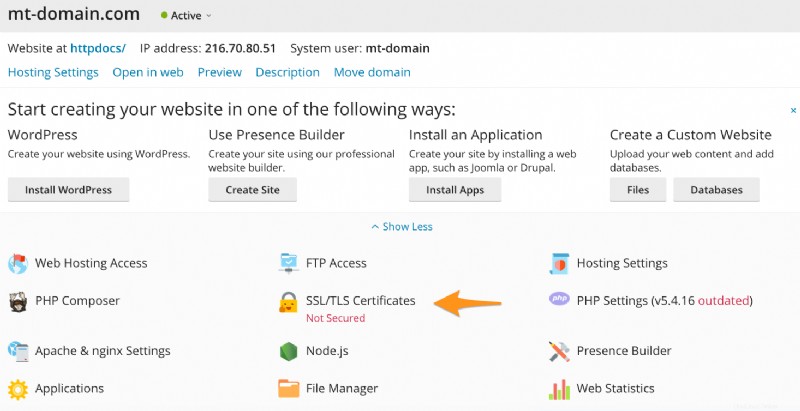
- Klikněte na
 .
. - Klikněte
 .
. - Zadejte název certifikátu.

- Zkopírujte/vložte Soukromý klíč, certifikát SSL a Certifikát CA z vašeho účtu Media Temple do každého přidruženého pole v Plesku.
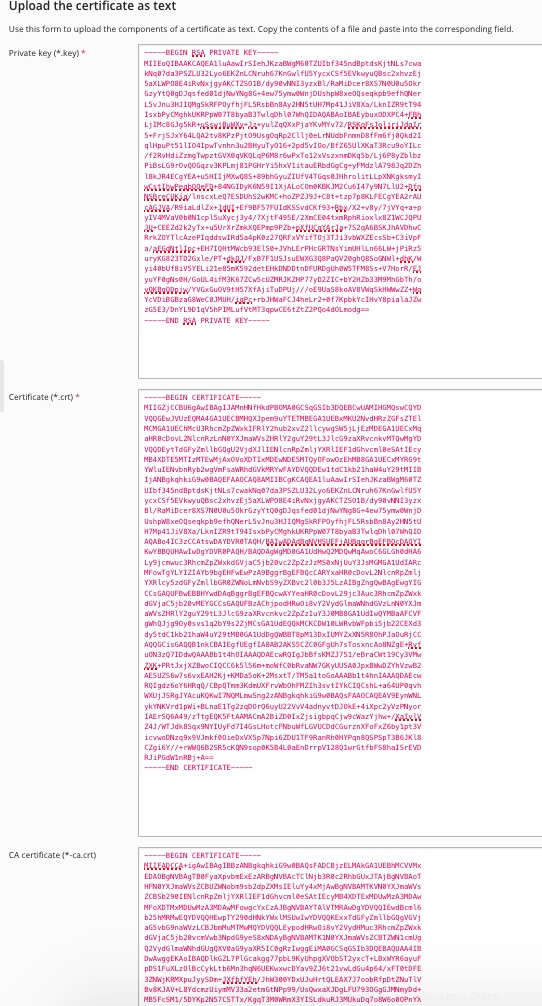
- Klikněte
 .
. - Vraťte se do ovládacího panelu Plesk pro vaši doménu.
- Klikněte na Nastavení hostování.
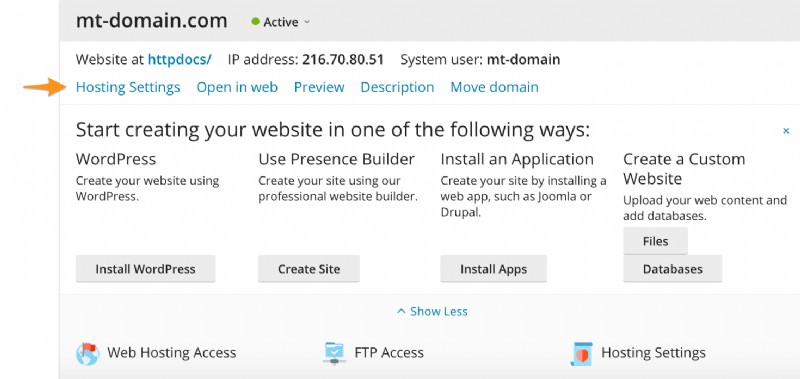
- Klikněte na rozbalovací nabídku Certifikát a vyberte svůj certifikát.
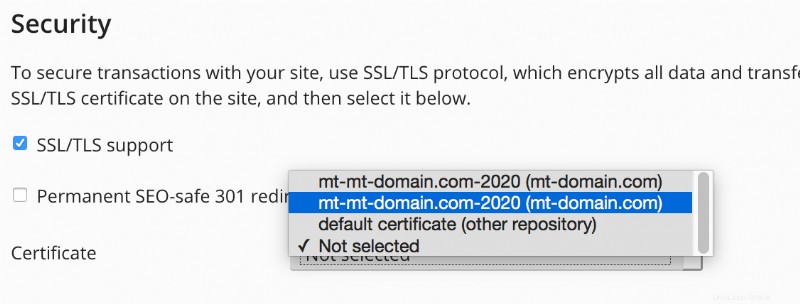
- Posuňte se dolů a klikněte
 .
. - To je ono! Vaše SSL by nyní mělo být úspěšně nainstalováno.
Mějte na paměti, že u Wildcard SSL budete chtít provést tento krok pro každou subdoménu, na kterou chcete nainstalovat SSL.
cPanel
- Přihlaste se k účtu cPanel pro vaši doménu.
- Posuňte se dolů na Zabezpečení . Poté klikněte na SSL/TLS.
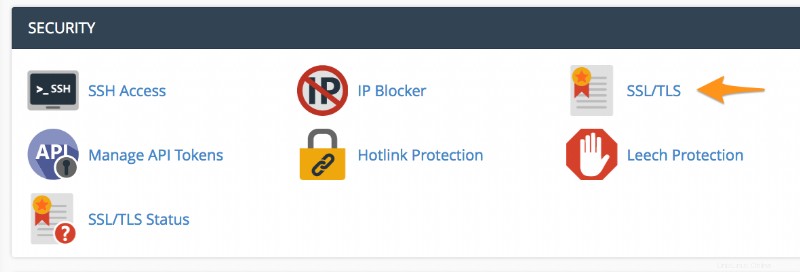
- Klikněte na Spravovat weby SSL.

- Klikněte na rozbalovací nabídku a vyberte svou doménu.

- Zkopírujte/vložte Soukromý klíč, certifikát SSL a Certifikát CA do každého přidruženého pole.
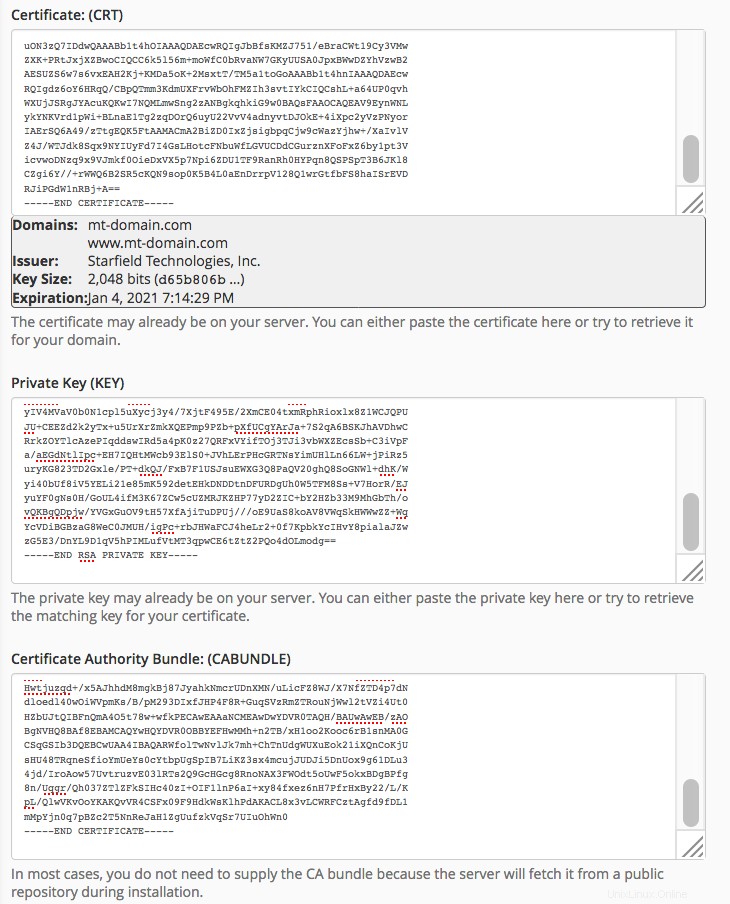
- Potom klikněte na
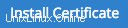 .
. - Měla by se zobrazit zpráva informující o úspěšné instalaci protokolu SSL.
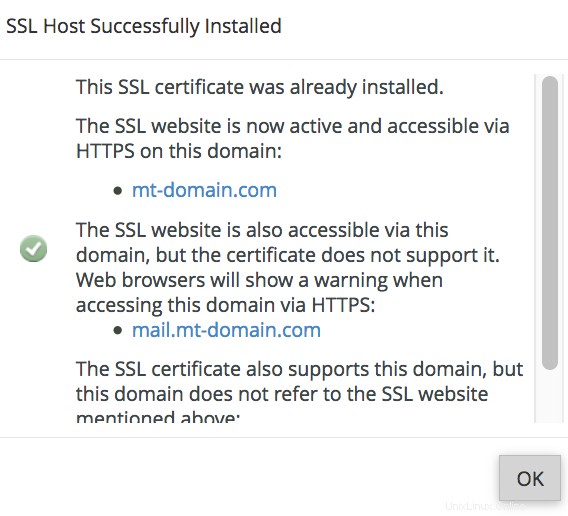
- To je ono! Vaše SSL by nyní mělo být úspěšně nainstalováno.
Mějte na paměti, že u Wildcard SSL budete chtít provést tento krok pro každou subdoménu, na kterou chcete nainstalovat SSL.
Přehled
Spravované servery WordPress nepodporují zástupné certifikáty SSL.
Na Managed WordPress jsou však podporovány standardní certifikáty SSL. Informace o standardních protokolech SSL naleznete v následujícím článku:
- Objednání standardního certifikátu SSL od Media Temple
Managed WordPress Professional navíc zahrnuje 2 standardní SSL při nákupu. Pro informace o Managed WordPress Professional se neváhejte podívat na naše webové stránky:
- https://mediatemple.net/webhosting/managed-wordpress
Odmítnutí odpovědnosti:Platí další smluvní podmínky. Podrobnosti naleznete na webu
Stále máte potíže s instalací certifikátu Media Temple SSL? Neváhejte a kontaktujte náš tým podpory 24/7!
Pokyny
- Přihlaste se do Centra účtů.
- Z Přehledu přejděte dolů na Doplňkové služby sekce. Poté klikněte na Spravovat vedle certifikátu SSL.


- Klikněte na Zobrazit/stáhnout informace o certifikátu.
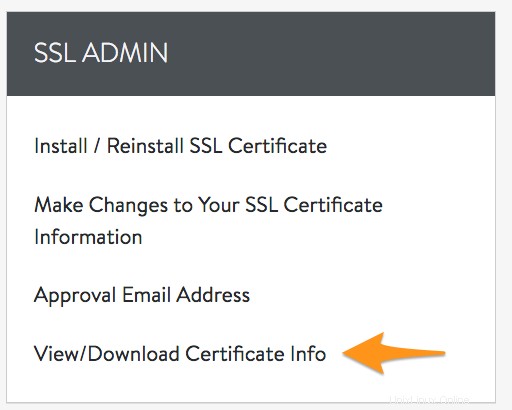
- Nechte tuto stránku otevřenou, protože tyto informace budeme muset zkopírovat a vložit později.
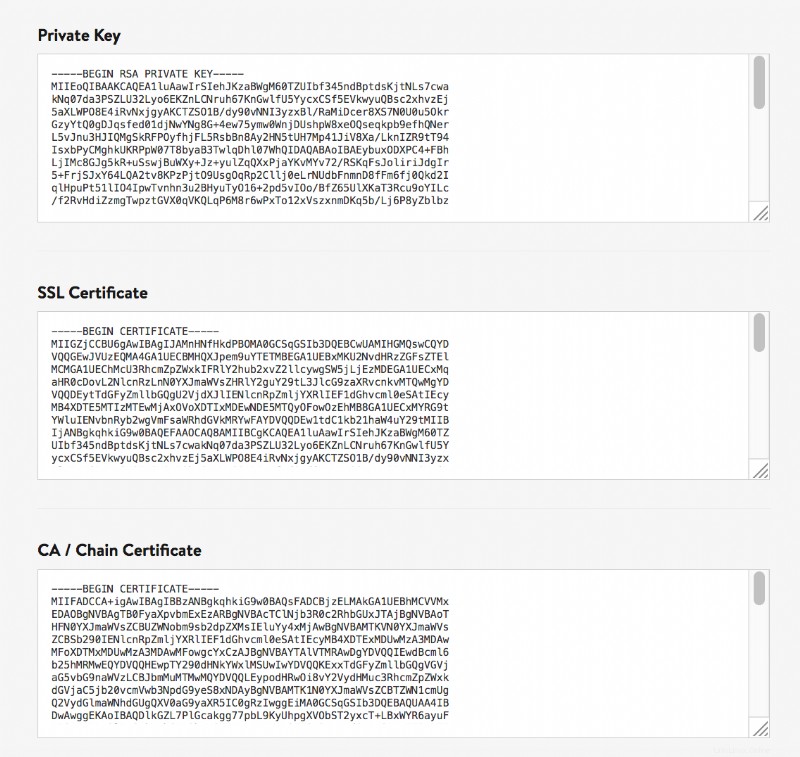
- Přihlaste se k účtu cPanel pro vaši doménu.
- Posuňte se dolů na Zabezpečení . Poté klikněte na SSL/TLS.
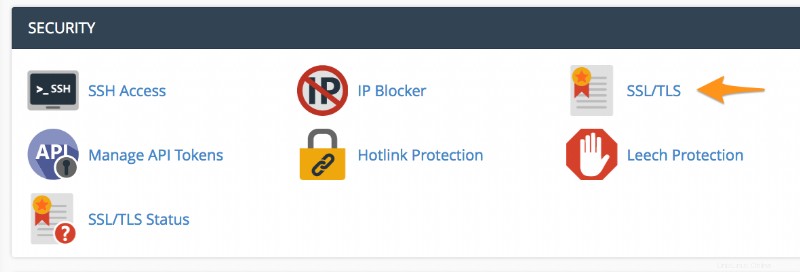
- Klikněte na Spravovat weby SSL.

- Klikněte na rozbalovací nabídku a vyberte svou doménu.

- Zkopírujte/vložte Soukromý klíč, certifikát SSL a Certifikát CA do každého přidruženého pole.
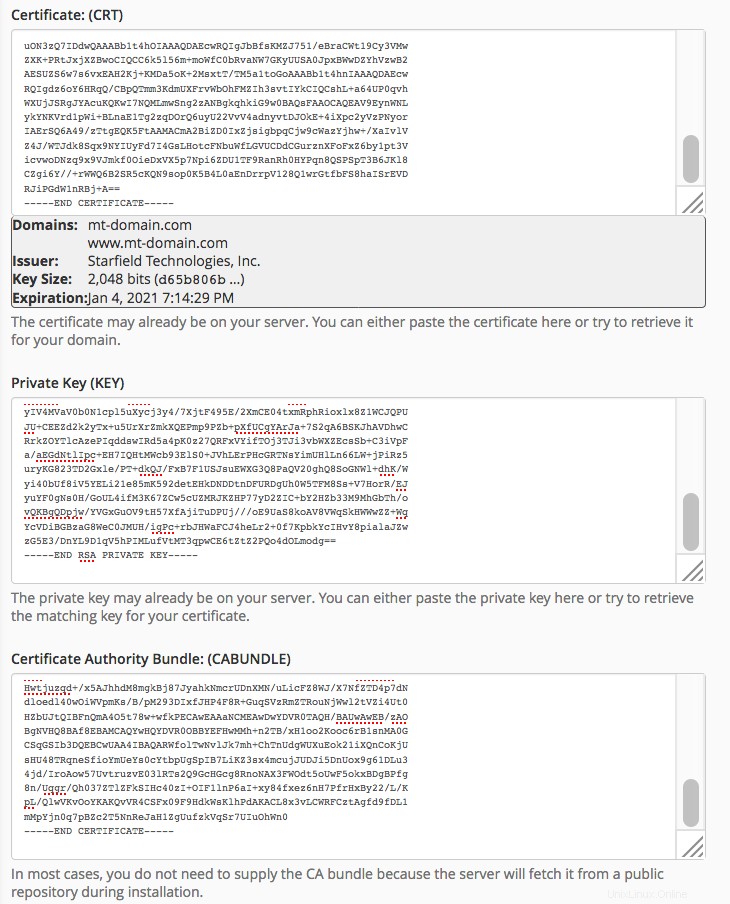
- Potom klikněte na
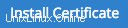 .
. - Měla by se zobrazit zpráva informující o úspěšné instalaci protokolu SSL.
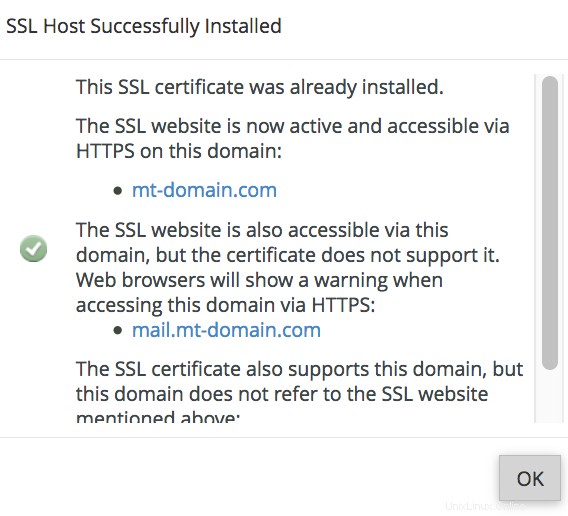
- To je ono! Vaše SSL by nyní mělo být úspěšně nainstalováno.